
Detailbereich in der Supervisor-Ansicht
Hier können Sie die Eigenschaften bzw. die Komponenten des auf dem ausgewählten Computer installierten Supervisors ansehen und den Supervisor bedienen. Siehe Alle Prinect Komponenten stoppen, starten, neu starten.
Versionsanzeige
Unterhalb des Computernamens wird die aktuell installierte Version der Prinect-Software auf diesem Computer angezeigt. Wurde ein kumulatives Update installiert, wird hier die Version des zuletzt installierten kumulativen Upgrades angezeigt. Siehe auch Ein kumulatives Update durchführen.
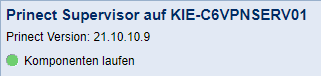
Registerkarten öffnen
Wenn Sie im Navigationsbereich für einen Computer, auf dem ein Supervisor installiert ist, den entsprechenden Eintrag anklicken oder den Kontext-Menübefehl "Prinect Supervisor anzeigen" aufrufen, wird im Detailbereich eine Registerkarte mit den Supervisor-Daten des betreffenden Computers geöffnet. Für jeden Supervisor kann auf diese Weise eine eigene Registerkarte geöffnet werden.
Registerkarten schließen
Sie können die Registerkarten schließen, indem Sie jeweils in der "Register-Lasche" das "x" anklicken.
Spalten in der Komponenten-Tabelle
In der Prinect Supervisor-Ansicht werden die vom jeweils ausgewählten Supervisor kontrollierten Komponenten (Prinect-Dienste) in Tabellenform angezeigt. Die Tabellen enthalten unter anderem folgende Spalten:
Spalte | Eigenschaft |
|---|---|
Komponente | Bezeichnung der Komponente. |
Programm | Bezeichnung des ausführbaren Programms, z. B. *.exe. |
Version | Version der Komponente. |
Jede Komponente ist einem sogenannten "Level" zugeordnet. Die Level wirken sich auf die Reihenfolge beim Starten und Stoppen der Komponenten aus. •In einer Auswahl von Komponenten werden immer alle Komponenten eines Levels gemeinsam gestoppt oder gestartet. Die Auswahl ist rot gekennzeichnet. Ausnahme: Komponenten mit dem Level "ApplicationProcesses" können einzeln gestartet bzw. gestoppt werden. •Stoppen: Die Komponenten mit dem höchsten Level stehen in der Liste der Komponenten am weitesten unten. Es soll eine ausgewählte Komponente gestoppt werden. Wenn es Komponenten mit einem höheren Level gibt, die mit der ausgewählten Komponente abhängig verbunden sind, werden diese zuerst gestoppt. Erst danach werden alle Komponenten des Levels der ausgewählten Komponente gestoppt, wenn sie mit dieser abhängig verbunden sind. •Starten Die Komponenten mit dem niedrigsten Level stehen in der Liste der Komponenten am weitesten oben. Es soll eine ausgewählte Komponente gestartet werden. Wenn es Komponenten mit einem niedrigeren Level gibt, die mit der ausgewählten Komponente abhängig verbunden sind, so werden diese zuerst gestartet. Erst danach werden alle Komponenten des Levels der ausgewählten Komponente gestartet, wenn sie mit dieser abhängig verbunden sind. | |
Computer | Name des Computers, auf dem die Komponente installiert ist. |
Status | •"Gestoppt": Das Stoppen der Komponente ist beendet. •"Fehlgeschlagen": Die Komponente konnte nicht gestartet bzw. gestoppt werden. •"Unlizenziert": Die Komponente ist nicht lizenziert und kann deshalb nicht gestartet werden. •"Wird ausgeführt": Die Komponente läuft. Hinweis: Für nicht gestartete Komponenten wird detailliert angezeigt, welcher Prozess-Start zuerst fehlgeschlagen ist. |
Nachricht | Hier werden Nachrichten angezeigt, welche die jeweiligen Komponenten an den Supervisor und damit ans PMC übermitteln. |
Typ | Interne Typenbezeichnung der Komponente. |
Interner Name | Der Name der Komponente, der intern im Workflow verwendet wird und z. B. in Log-Dateien vorkommt. |
Komponenten ID | Interne Identifikationsbezeichnung der Komponente, die auch eine Zuordnung zum Computer, auf dem die Komponente läuft, enthält: Interner Name@Computername. |
Produkt-ID | Hier wird eine Abkürzung für das Prinect-Produkt, zu dem die Komponente gehört, angezeigt, z. B. "PWF" für "Prinect Workflow" oder "PCS" für "Prinect Common Services". So können Sie schnell erkennen, zu welchem Produkt die Komponente gehört. |
Prozess-ID | Wenn Prozesse unterscheiden werden sollen, die den gleichen Namen haben (z. B. werden oft mehrere "HDNormalizer.exe"-Dateien angezeigt), ist es sinnvoll, die Prozess-ID zu betrachten. Dann können Sie z. B. Prozesse, die anders nicht gestoppt werden können, gezielt mit dem Task-Manager beenden. Die Spalte "Prozess-ID" wird standardmäßig nicht angezeigt. Sie müssen ggf. den Dialog "Spalten auswählen" aufrufen und diese Spalte aktivieren. Siehe Spalten auswählen. |
Varianten | In dieser Spalte können Sie erkennen, ob die Komponente mehrere Varianten unterstützt. Siehe Mehrere Versionen von Komponenten. |
Datenschutzerklärung | Impressum | Prinect Know How | Prinect Release Notes